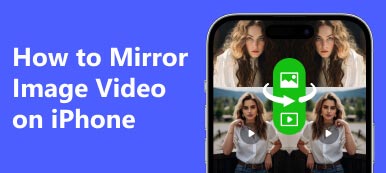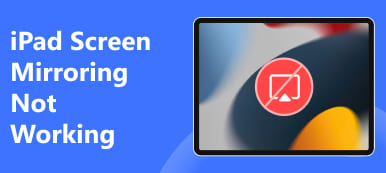Daha iyi bir görüntüleme deneyimi için fotoğrafları, videoları, filmleri, oyunları ve daha fazlasını küçük ekranlı bir cihazdan akıllı TV'niz veya bilgisayar monitörünüz gibi daha büyük bir ekrana görüntülemeniz gerektiğinde ekran yansıtma önemli bir rol oynar. iPhone'daki ekran yansıtma özelliğine AirPlay adı veriliyor. Ancak, aradığınızı bulduğunuzda işler zorlaşacaktır. iPhone ekran yansıtma çalışmıyor.
Sorunun nedeni ne olacak ve nasıl çözülecek? Bu makaledeki en eksiksiz düzeltmeleri bulun.
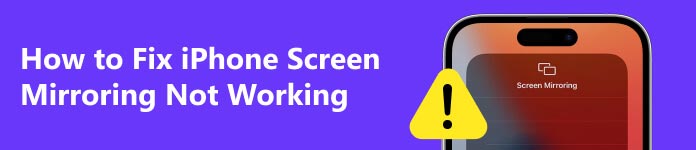
Bölüm 1. Ekran Yansıtmam Neden iPhone'da Çalışmıyor?
iPhone ekran yansıtma, iPhone ekranınızı akıllı TV'nize veya bilgisayarınıza kablosuz olarak yansıtmanıza olanak tanır. iPhone ekran yansıtmanın çalışmamasının bazı yaygın nedenleri vardır.
• Kararsız internet bağlantısı: İnternet bağlantınız kararsızsa veya etkin değilse iPhone'da ekran yansıtma çalışmayabilir.
• Uyumluluk sorunları: Hedef ekranınız AirPlay uyumlu değil veya iPhone'unuzla uyumlu değil.
• Mesafe sorunu: TV'niz iPhone'unuzdan uzaktaysa iPhone'dan TV'ye ekran yansıtma işleminin çalışmaması sorunuyla karşılaşabilirsiniz.
• eski yazılım: Yazılım güncel değilse ekran yansıtma iPhone'unuzda çalışmayabilir.
Bölüm 2. iPhone Ekran Yansıtma Sorunlarını Gidermek için 10 Hızlı Düzeltme
1. Her iki cihazın da AirPlay ile uyumlu olup olmadığını kontrol edin
iPhone ekran yansıtma sorunuyla karşılaşırsanız ilk sorun giderme işlemi iPhone'unuzun ve hedef cihazın AirPlay desteğine sahip olup olmadığını kontrol etmektir. Günümüzde çoğu akıllı TV ve monitör AirPlay ile uyumludur. Ancak yine de öncelikle TV'nizin veya bilgisayarınızın iPhone ekran yansıtmayla uyumlu olup olmadığını doğrulamanız gerekir.
2. TV girişini doğrulayın
Akıllı TV'niz ekran yansıtmayı destekliyorsa ve iPhone'unuzla uyumluysa ancak yine de iPhone'unuzun ekranını TV'nize yansıtamıyorsanız, TV'nizin ekran yansıtmaya ayarlı olup olmadığını kontrol etmeniz gerekir. Giriş, örneğin bir HDMI kaynağı gibi başka bir şeye ayarlanmışsa, iPhone'u TV'ye yansıtma ekranının çalışmaması sorunuyla karşılaşacaksınız.
3. Her iki cihazı da yeniden başlatın
Bazen iPhone'un çalışmamasını yansıtan ekran, küçük bir yazılım arızasıyla ilgili olabilir. Sorunun çözülüp çözülemeyeceğini kontrol etmek için iPhone'unuzu ve ekran yansıtma alıcı cihazınızı yeniden başlatabilirsiniz.
4. WiFi'nizi kontrol edin
İPhone ekranını TV'nize veya bilgisayarınıza yansıtmak için hem iPhone'un hem de TV'nin/bilgisayarın aynı WiFi ağına bağlı olduğundan emin olmanız gerekir. Aksi takdirde iPhone'unuzda ekran yansıtma çalışmaz. Ayrıca WiFi yönlendiricinizi yeniden başlatmanız ve yardımcı olup olmadığına bakmanız da gerekir.
5. Her defasında bir cihazın ekranını yansıtın
Aynı anda birden fazla cihazı yansıtabilseniz de, herhangi bir çakışma olması durumunda ekran yansıtmanın aynı anda tek bir cihazda yapılması önerilir.
6. iPhone'unuzda Ekran Süresini kapatın
iPhone'unuzda Ekran Süresi özelliği etkinse iPhone'un etkinliklerini izleyebilir ve ekranı paylaşmanızı engelleyebilir. İPhone ekran yansıtmanın çalışmama sorununun çözülüp çözülmediğini görmek için Ekran Süresi özelliğini kapatmayı deneyebilirsiniz.
7. Bluetooth'u devre dışı bırakın
iPhone ekran yansıtma WiFi bağlantısı üzerinden çalıştığından, iPhone'unuzda Bluetooth etkinse ekran yansıtmayı etkileyebilir. iPhone'un ekran yansıtmamasını düzeltmek için iPhone'unuzda Bluetooth'u devre dışı bırakın.
8. Uçak modunu açın ve kapatın
Bazen bir ağ sorunu nedeniyle ekran yansıtma iPhone'da çalışmıyor. Sorun giderme işlemini gerçekleştirmek için iPhone'unuzdaki Uçak modunu açıp kapatabilirsiniz.
9. iPhone ve TV sisteminizi güncelleyin
iPhone'unuzdaki ve akıllı TV'nizdeki eski bir yazılım sürümü de iPhone ekran yansıtmanın çalışmamasına neden olabilir. Yukarıdaki yöntemlerin tümünü denemediyseniz, iPhone'unuzda ve akıllı TV'nizde yazılım güncellemesi olup olmadığını kontrol edebilirsiniz. Artık iPhone'unuzun ekranı normal şekilde yansıtıp yansıtmadığını kontrol etmek için en son yazılım güncellemesini yükleyin.
10. Profesyonel bir ekran yansıtma aracı kullanın
Yukarıda belirtilen tüm çözümleri denediyseniz ancak iPhone'unuz hala bilgisayarınıza yansıtılmıyorsa, yardım için harici bir ekran yansıtma aracına başvurabilirsiniz. Apeaksoft Telefon Aynası iPhone veya Android telefonun Windows 11/11/8/7 bilgisayarlara ekran yansıtması konusunda en iyiler listemizde yer alıyor.

4,000,000 + Yüklemeler
WiFi veya USB kablosuyla iPhone ekranını gerçek zamanlı olarak PC'ye yansıtın.
Android ekranını bilgisayara yansıtın ve kontrol edin.
iPhone/Android ekranını ve sesi PC'ye yüksek kalitede kaydedin.
En son iOS/Android/Windows işletim sistemi ile uyumludur.
İPhone ekranınızı sorunsuz bir şekilde PC'ye aktarmak için aşağıdaki kolay adımları takip edebilirsiniz.
1. Adım Bu iPhone ekran yansıtma aracını PC'nize ücretsiz indirin ve yükleyin.
2. Adım Yazılımı başlatın ve yazılımı seçin. iOS Aynası seçeneği.

3. Adım iPhone'unuzu bilgisayarınıza şu adresten bağlayın: WiFi Bağlantısı or USB Bağlantısı senin isteğinle. Daha sonra bunu yapmak için ekrandaki talimatları izleyin Ekran yansıtma or Ses yansıtma sadece ihtiyacınıza göre.

4. Adım Son olarak iPhone ekranınızı bilgisayarınızda görebilir ve gerektiğinde ekran kaydı yapabilir veya ekran görüntüsü alabilirsiniz.
Daha İlgili:Bölüm 3. Ekran Yansıtma iPhone'un Çalışmaması Hakkında SSS
iPhone'u Samsung TV'ye yansıtma ekranının çalışmaması nasıl düzeltilir?
Samsung TV'niz AirPlay uyumluysa sorunu düzeltmek için bu makalede açıklanan en iyi 9 düzeltmeyi deneyebilirsiniz. iPhone'u Samsung TV'ye yansıtan ekran çalışmama sorunu. Ayrıca bazı Samsung TV'ler, ekran yansıtma için "Smart View" veya "AllShare Cast" gibi belirli uygulamaları kullanmanızı gerektirir. Samsung TV'nizin ekran yansıtma özelliğinin çalışması için herhangi bir özel uygulamaya ihtiyaç duyup duymadığını kontrol edin.
iPhone'umda ekran yansıtmayı nasıl etkinleştiririm?
Açılış kontrol Merkezi iPhone'unuzda simgesine dokunun. ekran Yansıtma AirPlay modunu açmak için iPhone'unuz AirPlay ile uyumlu yakındaki cihazları otomatik olarak arayacaktır.
Ekran yansıtmam neden Mac'te çalışmıyor?
AirPlay Mac'inizde çalışmıyorsa bu hızlı düzeltmeleri deneyin.
• Mac'inizin AirPlay uyumlu olduğundan ve AirPlay'in Mac'inizde etkin olduğundan emin olun.
• iPhone ve Mac'inizin aynı WiFi ağında olduğundan emin olun.
• iPhone ve Mac'inizin uyanık olduğundan emin olun.
• Mac'inizdeki güvenlik duvarı ayarlarını sıfırlayın.
• Mac'inizin ve iPhone'unuzun işletim sistemini güncelleyin.
• NVRAM'i sıfırlayın.
Sonuç
Sorunu düzeltmek için 10 hızlı yöntem paylaştık iPhone ekran yansıtma çalışmıyor Bu makaledeki sorun. iPhone'unuzun akıllı TV'nize veya bilgisayarınıza ekran yansıtmayı durdurması durumunda sorunları gidermek için bunları tek tek deneyebilirsiniz. Ayrıca profesyonel bir iPhone ekran yansıtma aracını kullanmak zamandan tasarruf sağlar ve kullanışlıdır. Apeaksoft Telefon Aynası iPhone ekranını PC'ye aktarmak için.